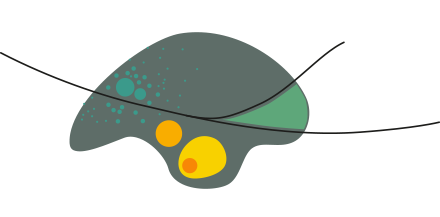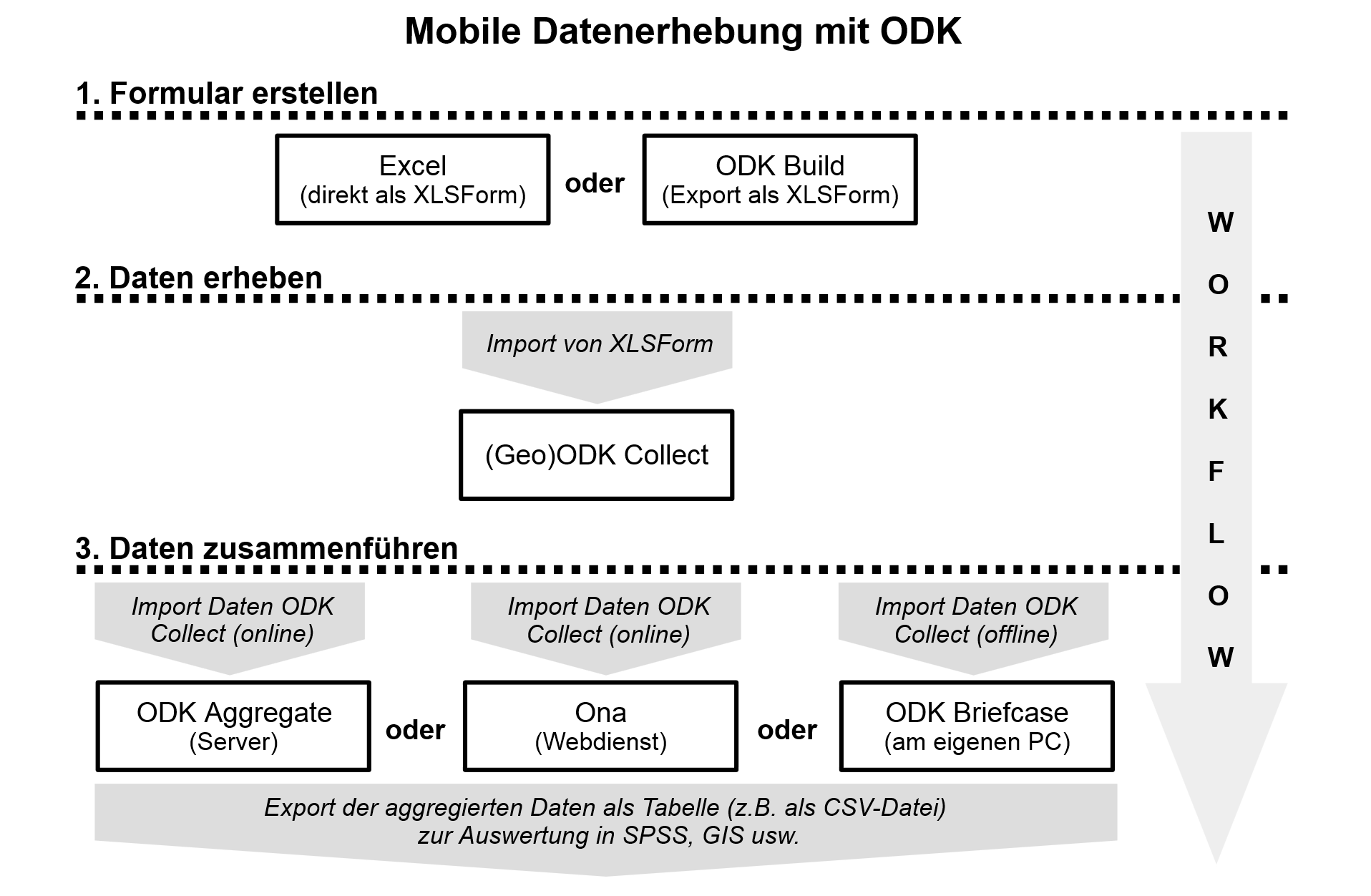Einstieg
Inhaltsverzeichnis
Einführung
Allgemeiner Einstieg
Aufbau dieses Handbuches
Digitale Kartographie
Digitales Kartographieren
Beispiele aus der Praxis
Probleme und Risiken
Einstieg
Warum GeoODK?
Arbeiten mit GeoODK
Konfiguration bei Erstbenutzung
Fragebogen
Einleitung
Anwendung
Voraussetzung
ODK-Build
Excel
Alternativen
Vor- und Nachteile
Converter
Probleme
Beispiel
GeoODK
Was ist GeoODK
Vorteile
Voraussetzungen & Anmeldeprozess
GeoODK Anwendungen
Komponenten
GeoODK-Collect
Datensparsamkeit / Datenschutz / Datenethik
Grenzen der Verwendbarkeit
Beispielprojekte
Daten aufnehmen
GPS-Standort
Datenverarbeitung
ONA.io
Was ist Ona.io?
Vorbereitung
Verknüpfung mit GeoODK
Eine Hintergrundkarte auswählen
Transfer der Daten
Aggregate
GeoODK-Briefcase
Was ist Briefcase?
Installation und Einrichtung des Briefcase
Briefcase Verwendung
Auslesen von Formularen aus Collect
Ergebnis
QGIS
SPSS
RStudio
Tabellenprogramme
Microsoft Excel
OpenOffice Calculation
Internetplattformen
Sonstiges
FAQ
Links
<headertabs/>
Warum GeoODK?
Arbeiten mit GeoODK
Voraussetzung zur Nutzung von GeoODK ist ein mobiles Gerät mit Android-Software, wie ein Smartphone oder Tablet. Diese Geräte haben idR. einen integrierten GPS-Empfänger und können via SIM-Karte mit aktiven mobilen Datenverkehr oder per WLAN eine stabile Internetverbindung aufbauen.
Die Installation der Applikation zum Sammeln von Daten mit Smartphone/Tablet muss durchgeführt werden.
Die App GeoODK Collect lässt sich im Play Store herunterladen.
Konfiguration bei Erstbenutzung
Standortfreigabe
Die App GeoODK Collect funktioniert mit aktivierter Standortfreigabe (GPS aktiv).
Nach der Installation, bei Öffnung der App werdet Ihr nach globaler GPS-Freigabe gefragt. Dieses wird bitte manuell oder
Eine Hintergrundkarte einfügen
Nach dem Herunterladen der App ist ein Kartenraster auf dem Display zu sehen. Zum Aktivieren der Karte:
1. Ins Hauptmenü wechseln, 2. bei "Settings" zu "Map/Theme Settings" & 3. bei "Basement Options" auf der Unterkategorie 4. "Select default Basemap" eine Kartengrundlage wählen.
Zurück bei der Karte sollte das Raster nicht mehr zu sehen sein. An dessen Stelle ist die ausgewählte Karte erkennbar.
Workflow
Mobile Datenherbung mit ODK: Workflow